Cara membuang atau menyerlahkan pendua dalam excel
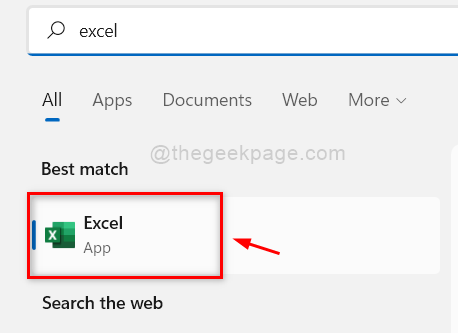
- 4539
- 1033
- Wendell Shields
Setiap kali anda menggunakan set data yang besar, maka MS Excel adalah aplikasi yang membantu memanipulasi dan menyusun data dan mendapatkan hasil akhir yang dikehendaki oleh anda. Kebanyakan pengguna menggunakan pilihan asas dalam aplikasi Excel tetapi terdapat banyak lagi ciri yang membantu pengguna membuat data mereka lebih baik dan cekap. Salah satu ciri ialah mencari pendua dan sama ada anda boleh menyerlahkan atau mengeluarkannya dari spreadsheet bergantung kepada keperluan anda. Juga mencari pendua dan memadamnya agak mudah jika anda mengikuti langkah -langkah yang diberikan di bawah dalam siaran ini. Sila terus membaca untuk mengetahui lebih lanjut.
Cara menyerlahkan pendua dalam lembaran excel
Langkah 1: Tekan Tingkap Kunci pada papan kekunci dan taip anda Excel.
Langkah 2: Kemudian, tekan Masukkan Kunci untuk membuka aplikasi MS Excel.
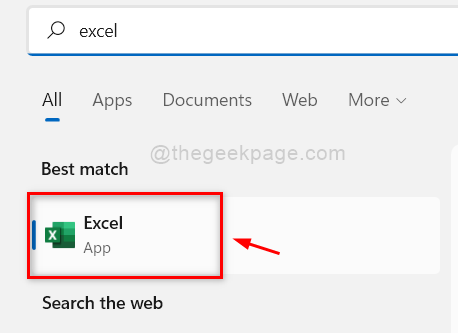
Langkah 3: Kemudian, klik Buka butang untuk membuka lembaran Excel yang disimpan di mana anda ingin menyerlahkan pendua.
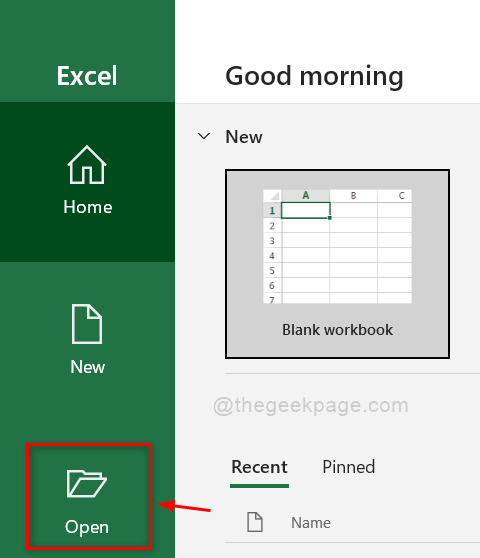
Langkah 4: Kemudian, pilih lembaran Excel yang disimpan di tetingkap terbuka dan tekan Masukkan kunci.
Langkah 5: Setelah lembaran Excel dibuka, pilih data yang anda ingin menyerlahkan pendua seperti yang ditunjukkan di bawah.
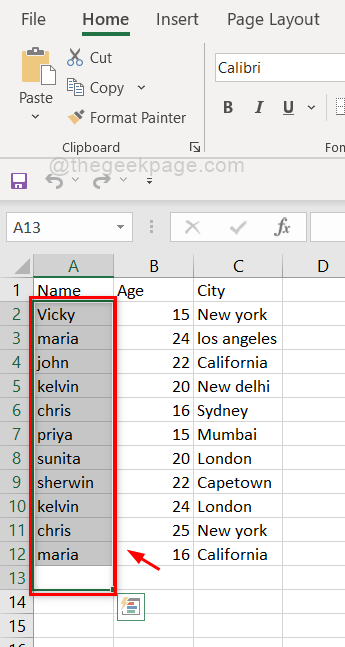
Langkah 6: Di bawah tab Laman Utama, pilih pemformatan bersyarat di sebelah kanan aplikasi Excel untuk melihat senarai dropdown.
Langkah 7: Kemudian, keluarkan kursor tetikus Sorot peraturan sel Dan kemudian, klik Nilai pendua dari senarai seperti yang ditunjukkan dalam tangkapan skrin di bawah.
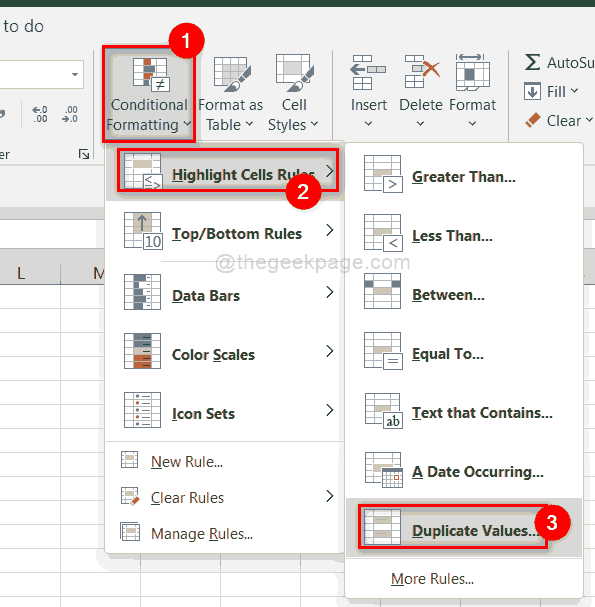
Langkah 8: Klik nilai dengan Menu dropdown dan pilih mana -mana format yang anda mahu pendua diserlahkan.
CATATAN:- Saya telah memilih mengisi hijau dengan teks hijau gelap, tetapi anda bebas memilih pilihan seperti yang ditunjukkan di bawah.
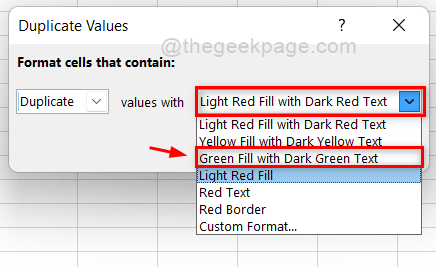
Langkah 9: Setelah memilih format, klik okey butang seperti yang ditunjukkan di bawah.
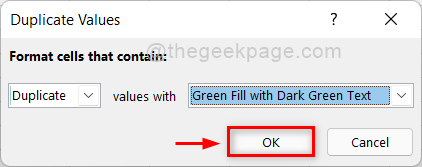
Langkah 10: Anda dapat memerhatikan bahawa untuk set data yang telah anda pilih, pendua yang hadir di dalamnya diserlahkan seperti yang ditunjukkan di bawah.
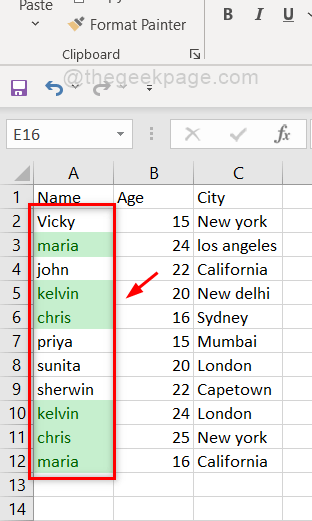
Langkah 10: Itu sahaja.
Ini adalah bagaimana anda boleh menyerlahkan pendua dalam lembaran Excel untuk analisis data anda yang lebih baik.
Cara membuang pendua dalam excel
Langkah 1: Tekan Tingkap Kunci pada papan kekunci dan taip anda Excel.
Langkah 2: Kemudian, tekan Masukkan Kunci untuk membuka aplikasi MS Excel.
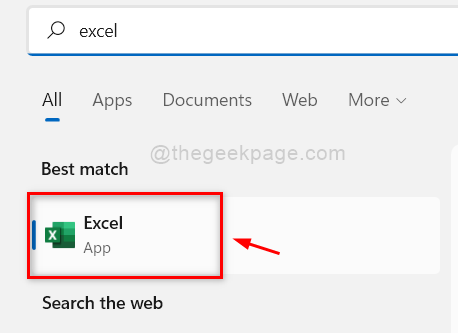
Langkah 3: Kemudian, klik Buka butang untuk membuka lembaran Excel yang disimpan di mana anda ingin menyerlahkan pendua.
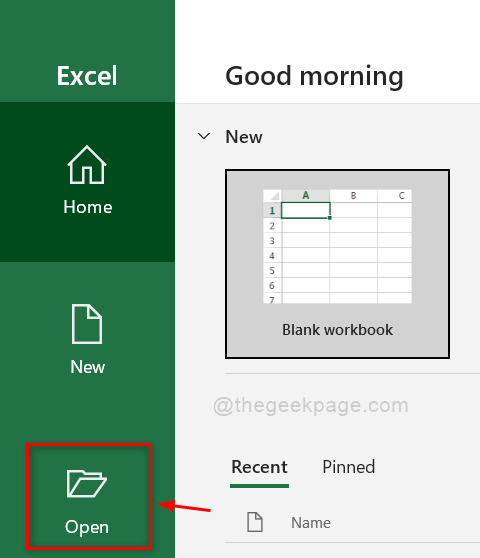
Langkah 4: Kemudian, pilih lembaran Excel yang disimpan di tetingkap terbuka dan tekan Masukkan kunci.
Langkah 5: Sekarang, pilih keseluruhan data yang ditetapkan dari lembaran Excel seperti yang ditunjukkan di bawah.
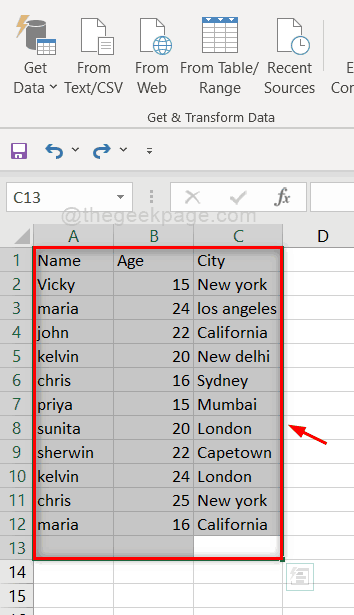
Langkah 6: Pergi ke tab Data dan klik Keluarkan pendua pilihan di sebelah kanan reben dalam aplikasi Excel.
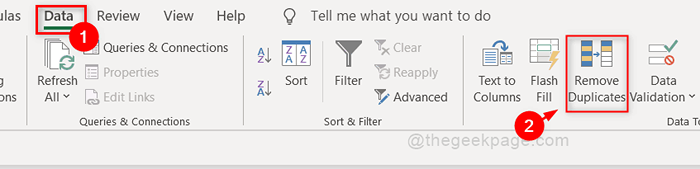
Langkah 7: Pilih lajur supaya baris pendua dikeluarkan bergantung pada lajur yang telah anda pilih.
CATATAN:- Sekiranya anda memilih semua lajur, maka keseluruhan baris sepadan dengan baris keseluruhan yang lain untuk dikeluarkan sebagai pendua.
Langkah 8: Klik okey butang untuk mengeluarkan pendua.
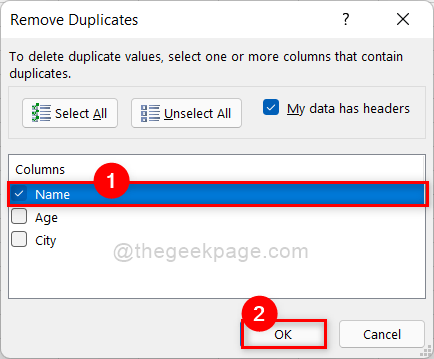
Langkah 9: Sekarang anda dapat melihat bahawa 3 nilai pendua dan dikeluarkan dan sisa nilai unik dikekalkan dalam lembaran seperti yang ditunjukkan di bawah.
Langkah 10: Klik okey butang untuk menutup tetingkap.
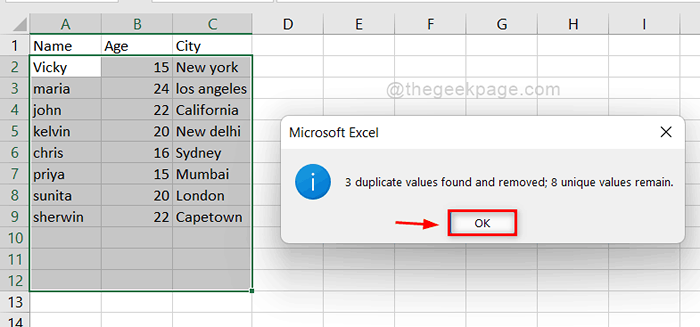
Langkah 11: Untuk mendapatkan pegangan dan pemahaman yang lebih baik mengenai penyingkiran pendua, sila terokai lebih banyak dengan banyak pilihan seperti termasuk banyak lajur, dll.
Itu sahaja.
Semoga artikel ini bermaklumat dan bermanfaat.
Beritahu kami jika terdapat penjelasan yang diperlukan di bahagian komen di bawah.
Terima kasih!
- « Cara mengeksport dan mengimport penanda buku Google Chrome di Windows 11
- Cara Mengembalikan Penonton Foto Windows lama di Windows 11 »

